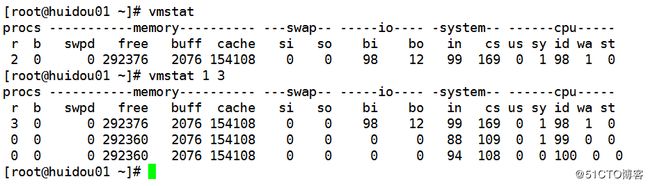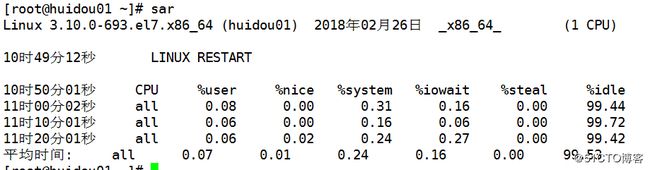监控系统状态
w、uptime 查看系统负载w 查看系统负载
系统时间、运行时间、登录用户数、平均负载1min 5min 15mintty1 系统登录用户 pts/0 远程登录用户
cat /proc/cpuinfo 查看cup核数
processor 0 为 1颗 1为2颗 逻辑CUPvmstat 监看系统状态
vmstat 1 用法 每秒刷新1次 ctrl +c 终止
vmstat 1 5 每1秒刷新一次 只刷5次关键列: r、b、swpd、si、so、bi、bo、us、wa、 proc 进程信息字段
r : 等待运行的进程树,数量越大,系统约繁忙。run 有多少个进程处于run运行状态
b:block 等待状态,不可被唤醒的进程数量,数量越大,系统越繁忙。
memory:内存信息字段
swpd: 虚拟内存使用情况,单位KB
free:空闲的内存容量,单位KB
buff:缓冲的内存容量,单位KB
cache:缓存的内存容量,单位KB 缓冲缓存区别
简单来说缓存(cache)是用来加速数据从硬盘中"读取"的
而缓冲(buffer)是用来加速数据"写入"硬盘的swap:交换分区信息字段
si:从硬盘中交换到内存中数据的数量,单位KB 从硬盘 in 进 内存
so:从内存中交换到磁盘中数据的数量,单位KB 从内存 on 出 硬盘
#此两位数(si,so)越大,证明数据需要经常在磁盘和内存之间交换,系统性能越差
io:磁盘读写信息字段
bi:从快设备读入数据的总量,单位是快
bo:写到快设备的数量的总量,单位是快
#此两个数(bi,bo)越大,代表系统的I/O越繁忙。 system:系统信息字段
in:每秒被中断的进程次数
cs:每秒钟进行的事物切换次数
#此两个数越大,代表系统与接口设备的通信非常繁忙cup信息字段
us:非内核(用户)进程消耗cpu运算时间的百分比
sy:内核进程消耗cpu运行时间的百分比
id:空闲cpu的百分比
us+sy+id = 100%
wa:等待I/O所消耗的CUP百分比
st:被虚拟机所盗用的cpu百分比top
top 查看进程使用资源情况(默认3S刷新一次动态信息)
d 秒数,指定top命令每隔几秒钟更新,默认3秒
b 使用批次处理模式输出,一般和-n 合用
c 显示详细的进程信息
bn1 打印 1次 静态显示所有进程
在top命令交互模式中可执行的命令
?、h 查看帮助信息
M 内存占比排序
P cup 占比排序 (默认)
N 以PID排序
q quit 退出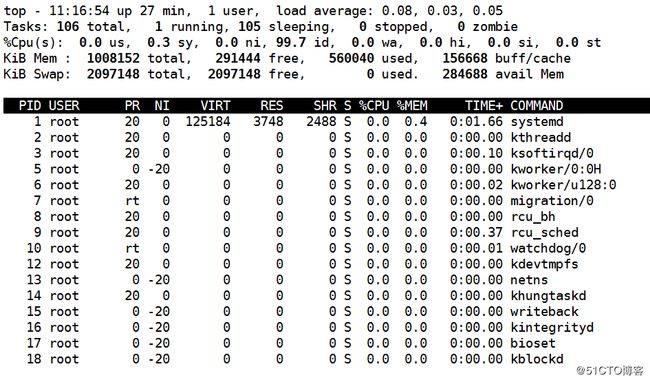
#数字1显示所有核CUP,大写字母M按内存使用排序,大写P按CUP使用排序
进程信息
tasks:95 total :系统中的进程总数
1 running :正在运行的进程数
94 sleeping :休眠的进程
0 stopped :正在停止的进程
0 zombie :僵尸进程,如果不是0,需要手动检查进程cup 信息
CUP(s) :0.1%us :用户模式占用的CPU百分比
0.1% sy :系统模式占用的CPU百分比
0.01% ni :改变过优先级的用户进程占用CPU百分比
99.7% id :空闲cpu的CPU百分比
0.1% wa :等待输入/输出的进程占用CPU的百分比
0.0% hi :硬中断请求服务占用的CPU百分比
0.1% si :软中断请求服务占用的CPU百分比
0.0% st :ST(steal time)虚拟时间百分比物理内存信息
内容 说明
Mem:
625344 k total 物理内存的总量,单位KB
571504 k used 已经使用的物理内存数量
53840 k free 空闲的物理内存数量
65800 k buffer/cache 作为缓冲、缓存的内存数量
SWAP:
524280 k total 交换分区(虚拟内存)的总大小
0 k used 已经使用的交互分区的大小
524280 k free 空闲交换分区的大小
409280 k cache 作为缓存的交互分区大小
buffer 缓冲:加速了数据的 写入
cache 缓存:加速了数据的 读取 sar 瑞士×××
sar 非常全面的监控系统状态 (linux系统里的瑞士×××)
yum -y install sysstat yum安装sar 软件
[root@huidou01 ~]`#` sar
无法打开 /var/log/sa/sa22: 没有那个文件或目录
不加具体选项参数 默认会去调用系统里面保留的历史文件
/var/log/sa/sa22: sa22 表示当天日期,sa21昨天的
sar -f /var/log/sa/saxx 历史文件 -f 指定文件
这个目录下会生成 sa22 、sar22
sa22:是一个二进制文件,不能直接看,只能sar -f 查看
sar22:是一个编译后,可以cat的文件。第二天才会生成的文件
#每10分钟会过滤一遍系统状态 保存到历史文件中去(最多保留1个月的历史文件)判断问题瓶颈
要判断系统瓶颈问题,有时需几个 sar 命令选项结合起来
怀疑CPU存在瓶颈,可用 sar -u和 sar -q 等来查看
怀疑内存存在瓶颈,可用 sar -B、sar -r和 sar -W 等来查看
怀疑I/O存在瓶颈,可用 sar -b、sar -u 和 sar -d等来查看
lo 本地回环 ens33本地网卡
rxpck/s :接受到的数据包量 正常数据量情况大约在2000左右
txpck/s :发送出去的数据包量
rxkB/s :接受到的数据量 KB
txkB/s :发送出去的数据量 KB
sar -n DEV 网卡流量 sar -n DEV 1 10 每隔1秒显示10次
sar -q 系统负载 用法同上 如w
sar -b 磁盘读写 用法同上 nload 命令
监控实时网卡流量信息
yum -y install epel-release 先安装epel-release
yum -y install nload
Curr : 当前值
Avg: 平均值
Min: 最小值
Max: 最大值
Ttl: 总数
按 q quit 退出